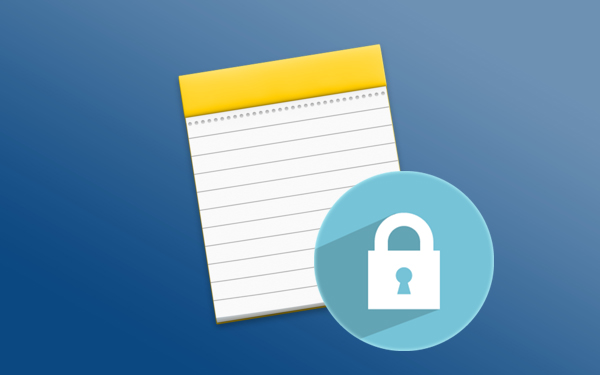
Normalmente usamos la aplicación Notas de nuestro Mac para realizar apuntes rápidos de cualquier cosa que tengamos que hacer o que en un momento determinado nos pase por la cabeza. La aplicación es muy útil ya que tenemos la posibilidad de tenerlas sincronizadas con todos nuestros dispositivos Apple y en cualquier momento podemos acceder a las mismas desde nuestro iPhone, iPad o Mac.
También es cierto que no todas tus notas presentan el mismo nivel de privacidad, y seguramente algunas de ellas preferirás que no puedan verlas alguna persona que, accidentalmente, lleguen a tener acceso a alguno de tus dispositivos. Para ello, existe una opción en la aplicación Notas que nos permite bloquear con una contraseña cualquiera de las notas que deseemos mantener en privado. Vamos a mostrarte como puedes hacerlo.
Cómo bloquear el acceso a tus Notas privadas en Mac
La aplicación Notas de Mac nos permite tener ciertas notas que sean inaccesibles a terceras personas. Para ello, tenemos la opción de limitar el acceso a las mismas mediante el uso de una contraseña. Sigue estos pasos en los que te mostramos como hacerlo.
Paso 1. Abre la aplicación Notas en tu Mac. En la carpeta que decidas, crea una nueva nota que quieras mantener privada, o simplemente, desplázate hacia una nota que ya tengas creada y a la que quieras bloquear el acceso.
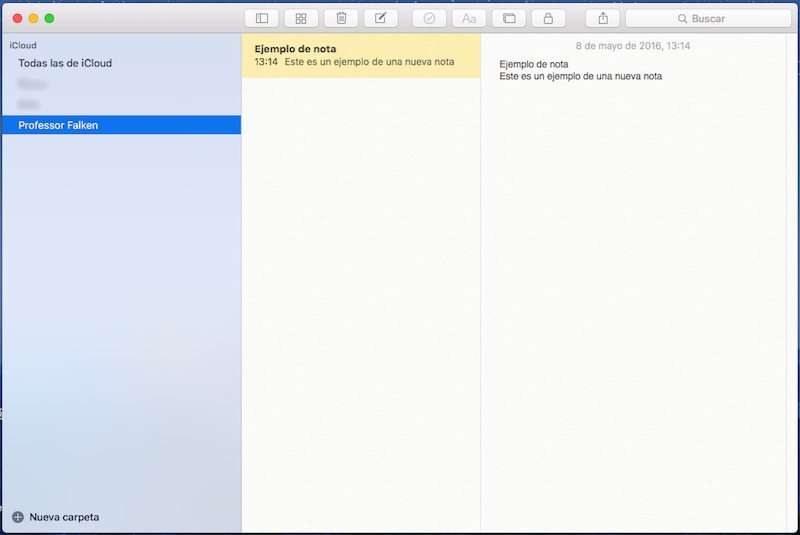
Paso 2. Pulsa sobre la nota con el botón derecho del ratón, lo que hará que aparezca un menú contextual. Selecciona Bloquear esta nota.
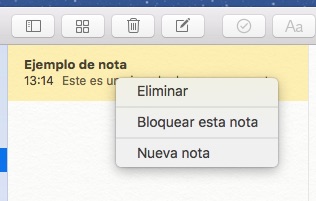
Paso 3. Te aparecerá una ventana emergente en la que te solicitará una contraseña para esta nota. Introduce la contraseña deseada y pulsa en Aceptar.
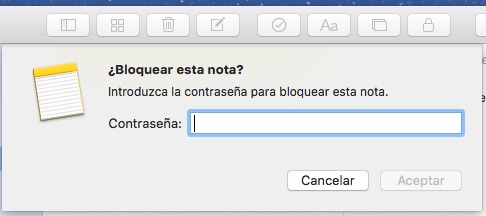
Paso 4. A partir de ahora, esta nota estará bloqueada hasta que se introduzca su contraseña, aunque actualmente la tendrás activa. Para bloquearla e impedir su acceso, en el menú superior de iconos de la ventana de la aplicación Notas, pulsa sobre el penúltimo icono, el que tiene el dibujo de un candado, y del menú contextual que te aparecerá, selecciona Cerrar todas las notas bloqueadas.

Paso 5. Como podrás comprobar, ahora no puedes ver el contenido de la nota a no ser que, al abrirla, introduzcas su contraseña en la ventana emergente, pudiendo así acceder a la misma.
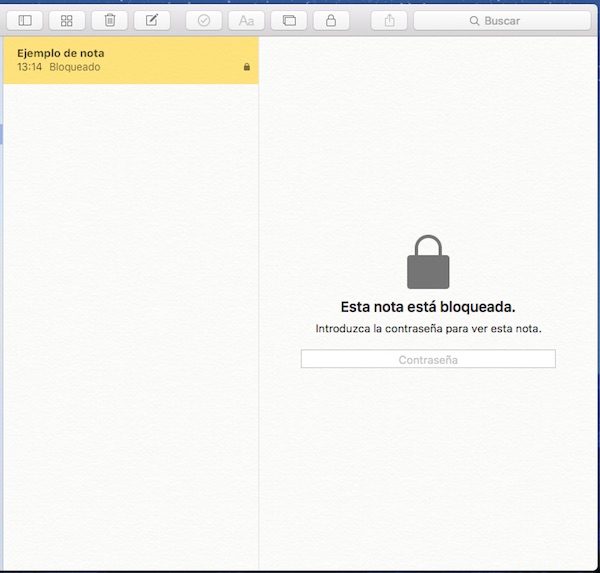
Ya puedes tener ciertas notas privadas y lejos de miradas ajenas, bloqueándolas mediante contraseña directamente en la aplicación Notas de tu Mac.

















 Mac
Mac 









